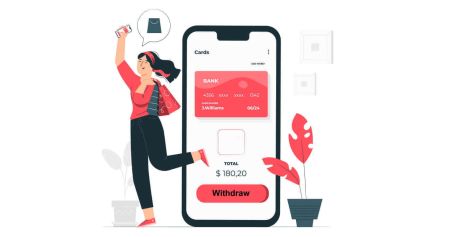Hvernig á að opna reikning og taka út peninga á Octa
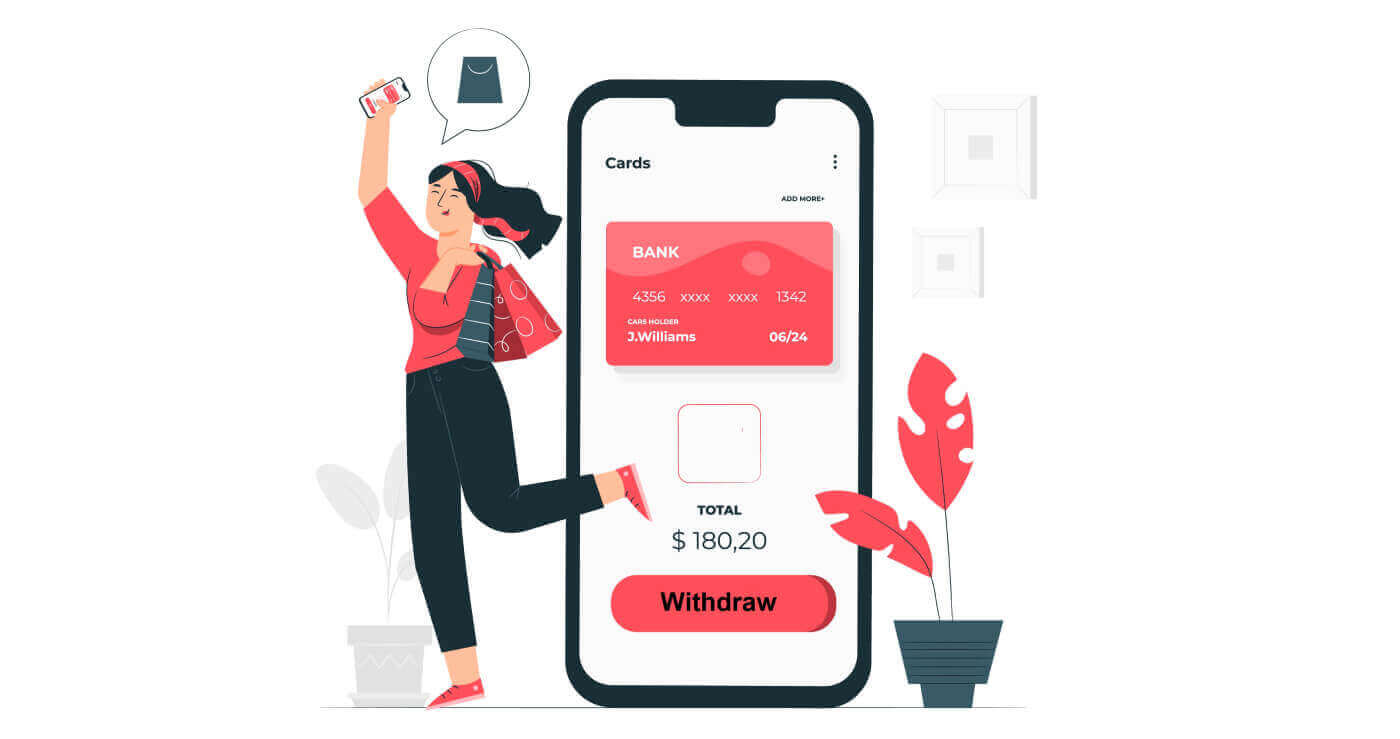
Hvernig á að opna reikning á Octa
Hvernig á að opna viðskiptareikning
Til að opna viðskiptareikning, vinsamlegast fylgdu skref-fyrir-skref leiðbeiningunum:
1. Ýttu á Opna reikning hnappinn.
Opna reikning hnappinn er staðsettur efst í hægra horninu á vefsíðunni. Ef þú átt í vandræðum með að finna það geturðu fengið aðgang að skráningareyðublaðinu með því að nota tengil á skráningarsíðuna.
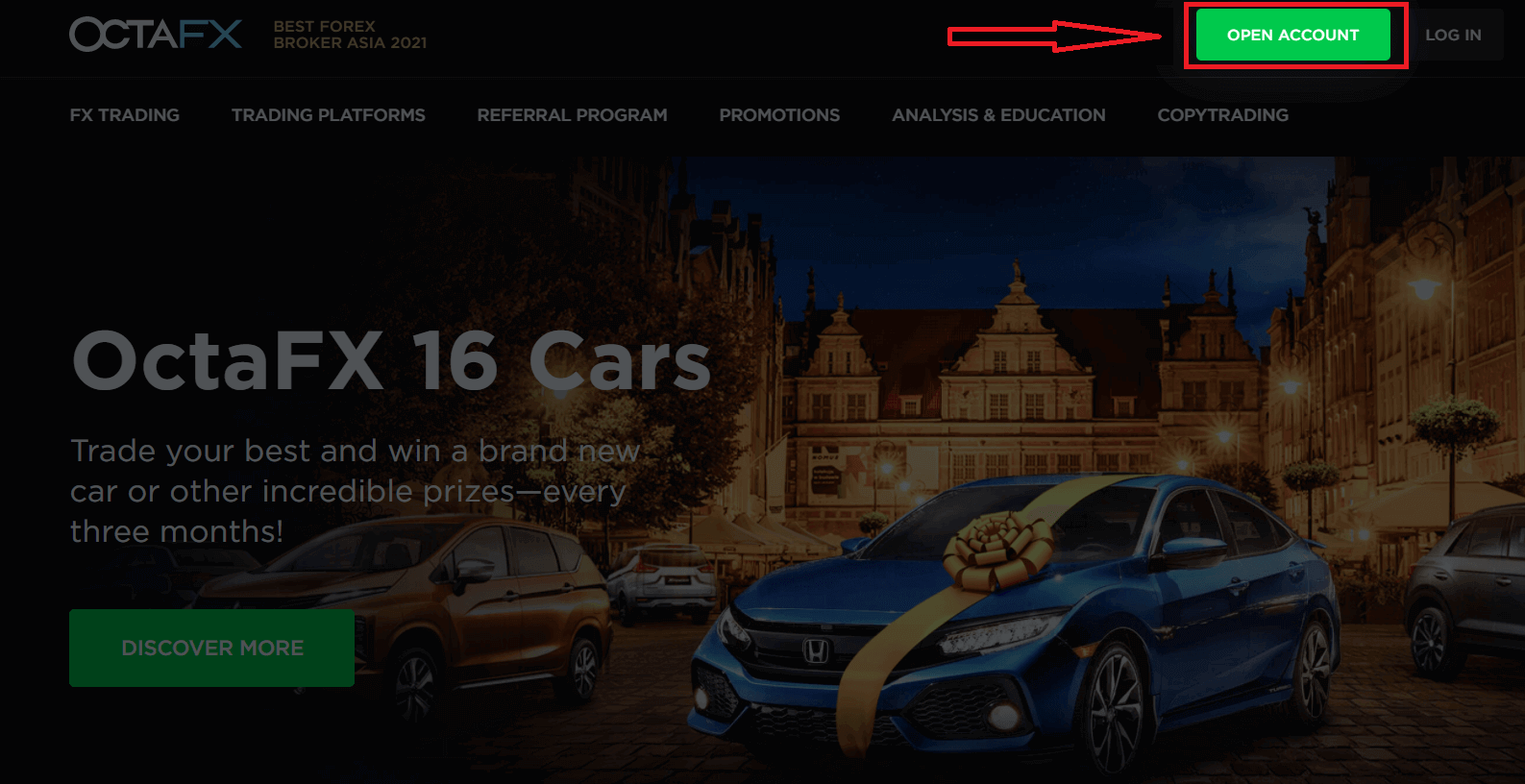
2. Fylltu út upplýsingar þínar.
Eftir að hafa ýtt á hnappinn Opna reikning muntu rekja á skráningareyðublað sem biður þig um að fylla út upplýsingarnar þínar. Eftir að hafa fyllt út upplýsingar þínar, ýttu á Opna reikning hnappinn fyrir neðan eyðublaðið. Ef þú hefur valið að skrá þig á Facebook eða Google skaltu fylla út upplýsingarnar sem vantar og ýta á halda áfram.
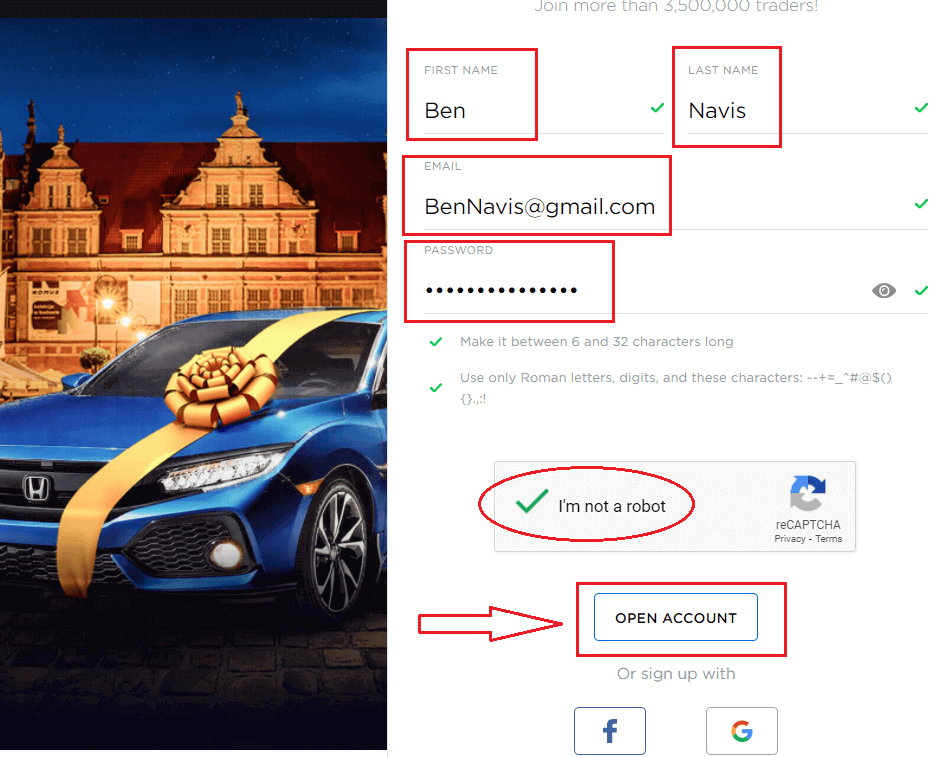
3. Staðfestu netfangið þitt.
Eftir að hafa veitt upplýsingarnar þínar og sent inn eyðublaðið færðu staðfestingarpóst. Eftir að hafa fundið og opnað tölvupóstinn, ýttu á Staðfesta .
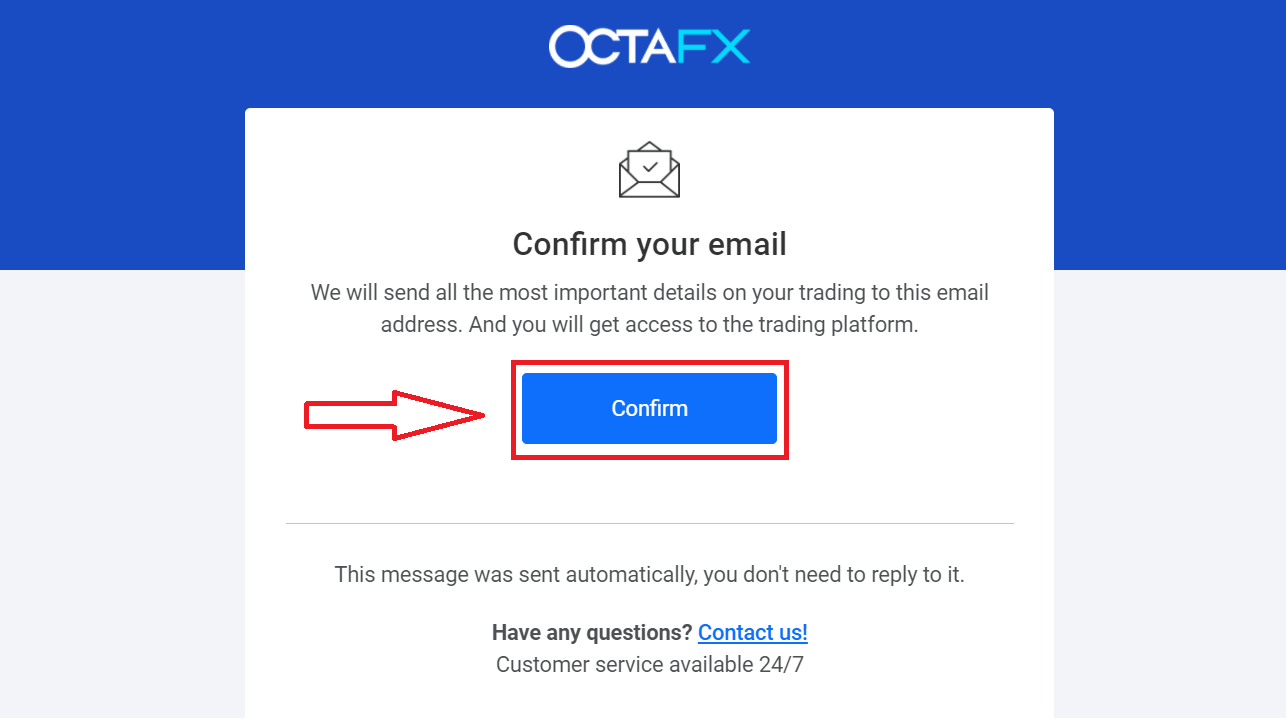
4. Fylltu út persónulegar upplýsingar þínar.
Eftir að hafa staðfest tölvupóstinn þinn verður þér vísað á vefsíðu okkar til að fylla út persónulegar upplýsingar þínar. Upplýsingarnar sem veittar eru verða að vera nákvæmar, viðeigandi, uppfærðar og háðar KYC stöðlum og sannprófun. Vinsamlegast athugaðu að þú þarft að vera á löglegum aldri til að eiga viðskipti með gjaldeyri.
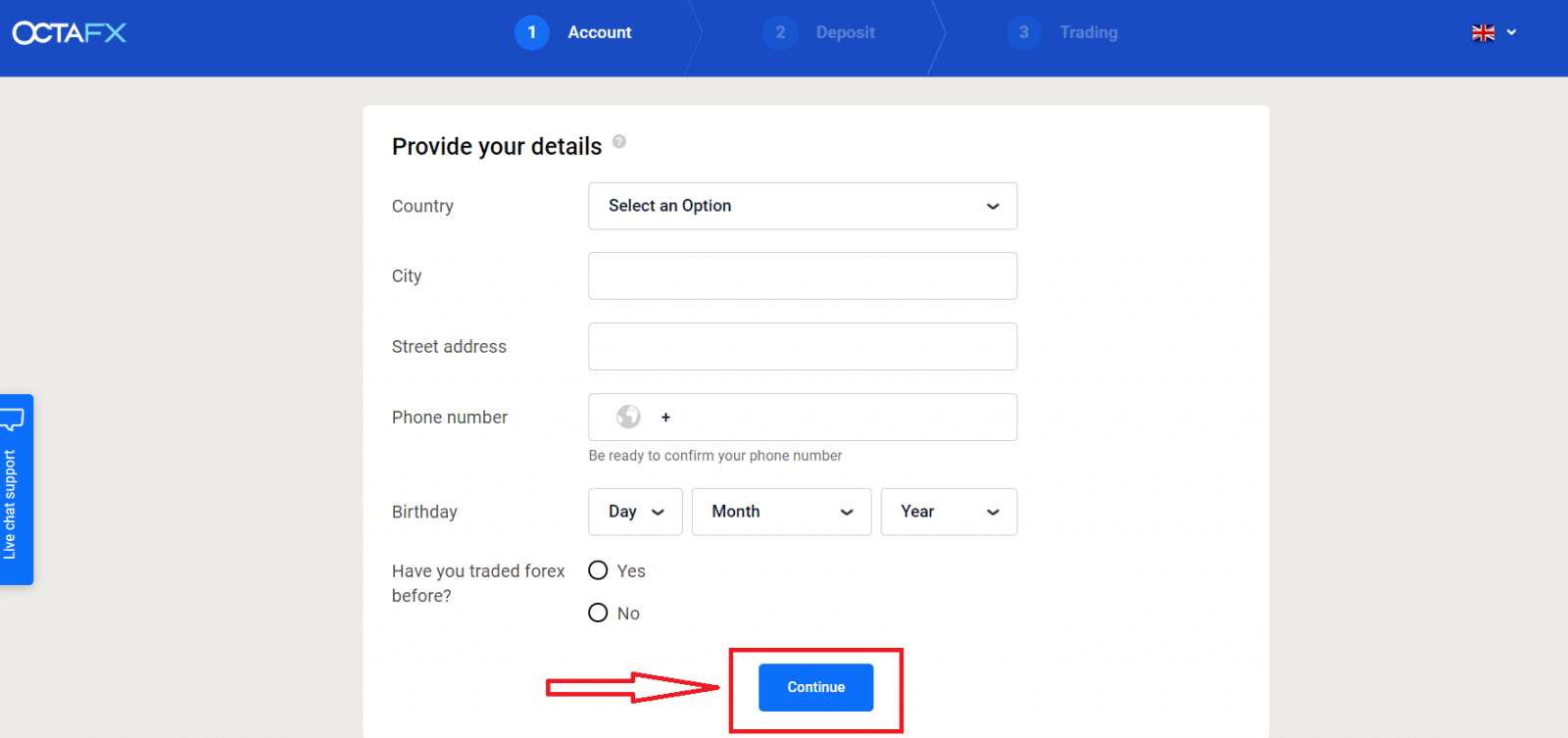
5. Veldu viðskiptavettvang.
Næst þarftu að velja hvaða viðskiptavettvang þú vilt nota. Vertu beðinn um að velja á milli annað hvort raunverulegs eða kynningarreiknings.
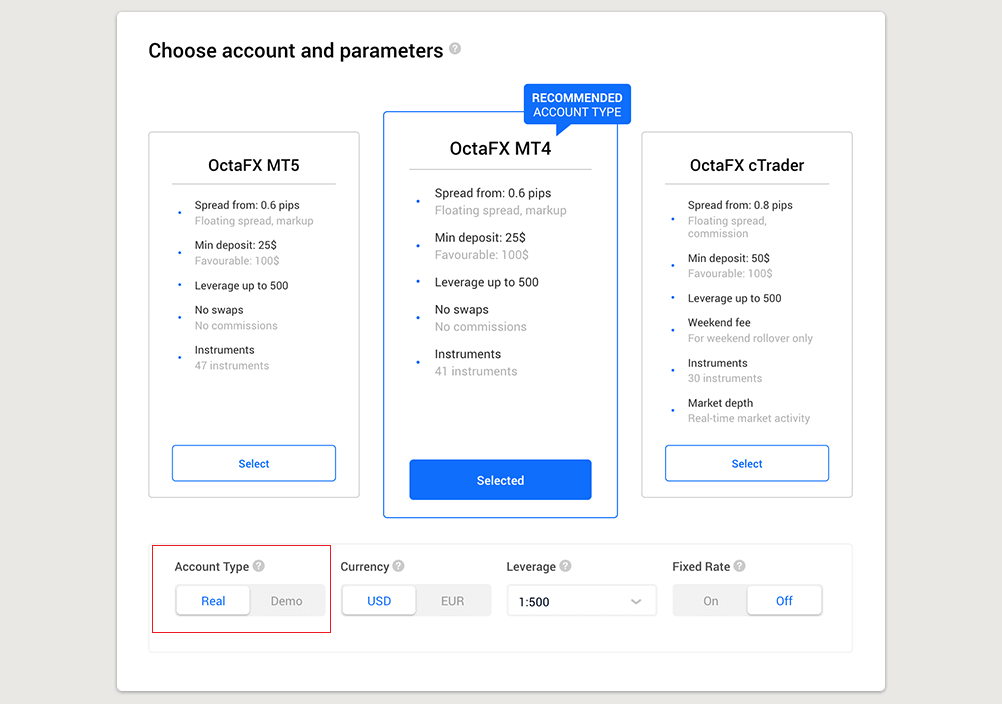
Til að skilja hvaða reikningur er bestur fyrir þig ættir þú að skoða ítarlegan samanburð okkar á gjaldeyrisreikningum og gerðum þeirra og bera saman eiginleika viðskiptavettvangsins frá Octa. Flestir viðskiptavinir velja venjulega MT4 vettvang.
Þegar þú hefur valið þann vettvang sem þú vilt þarftu að velja hvort þú vilt opna alvöru eða ókeypis kynningarreikning. Raunverulegur reikningur notar raunverulega peninga, en kynningarreikningur gerir þér kleift að nota sýndargjaldmiðil án áhættu.
Þó að þú getir ekki tekið út fé af kynningarreikningnum muntu geta æft aðferðir og kynnst pallinum án vandræða.
6. Ljúktu við val á reikningi.
- Eftir að hafa valið vettvang, ýttu á Halda áfram til að ganga frá stofnun reikningsins.
- Þú munt sjá yfirlit yfir reikninginn þinn, þar á meðal:
- Reikningsnúmer
- Tegund reiknings (sýnishorn eða alvöru)
- Gjaldmiðill reikningsins þíns (EUR eða USD)
- Nýtingu (þú getur alltaf breytt því á reikningnum þínum síðar)
- Núverandi staða
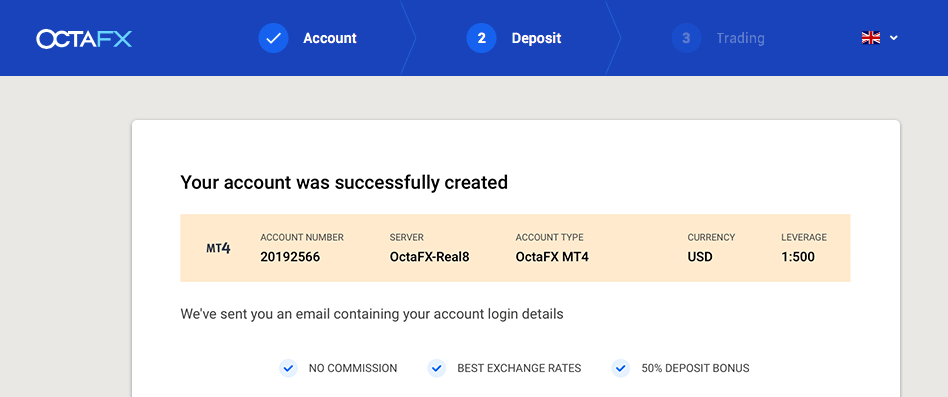
7. Gerðu fyrstu innborgun þína og sendu inn staðfestingarskjal fyrir afturköllun.
Þú getur síðan lagt inn fyrstu innborgun þína, eða þú getur fyrst lokið staðfestingarferlinu.
Vinsamlegast athugaðu að samkvæmt AML og KYC stefnum okkar verða viðskiptavinir okkar að staðfesta reikninga sína með því að leggja fram nauðsynleg skjöl. Við biðjum aðeins um eitt skjal frá indónesískum viðskiptavinum okkar. Þú þarft að taka mynd af KTP eða SIM-kortinu þínu og senda hana inn. Þannig staðfestir þú að þú sért eini handhafi viðskiptareiknings og tryggir engan óviðkomandi aðgang.
Að fylgja skrefunum hér að ofan gerir þér kleift að búa til viðskiptareikning á Octa. Til að hefja viðskipti þarftu að hefja innborgunarferlið.
Lestu hvernig á að leggja inn hjá Octa.
Áður en reikningur er opnaður er mikilvægt að kynna sér þessar upplýsingar:
- Vinsamlegast lestu viðskiptasamninginn vandlega áður en þú opnar reikning.
- Framlegðarviðskipti fela í sér verulega áhættu. Áður en þú ferð inn á gjaldeyrismarkaðinn þarftu að vera meðvitaður um áhættuna sem fylgir því.
- AML og KYC reglur eru til staðar til að vernda reikninga gegn óviðkomandi aðgangi. Til að tryggja viðskipti þurfum við að staðfesta skjöl.
Hvernig á að opna með Facebook reikningi
Þú hefur líka möguleika á að opna reikninginn þinn í gegnum vefinn með Facebook og þú getur gert það í örfáum einföldum skrefum:1. Smelltu á Facebook hnappinn
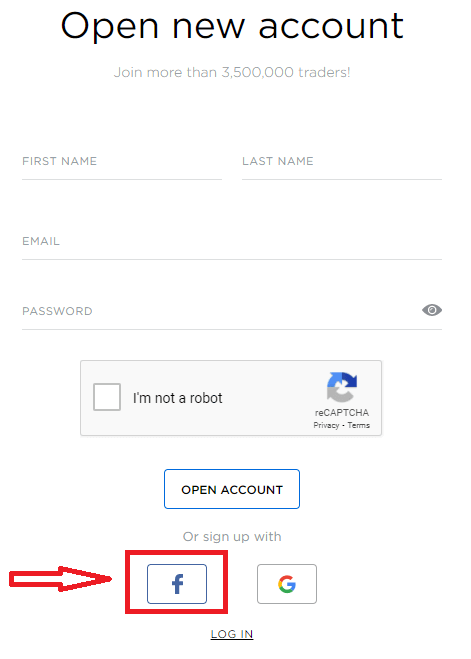
2. Facebook innskráningargluggi opnast, þar sem þú þarft að slá inn netfangið þitt sem þú notaðir til að skrá þig inn á Facebook
3. Sláðu inn lykilorðið af Facebook reikningnum þínum
4. Smelltu á „Innskrá“
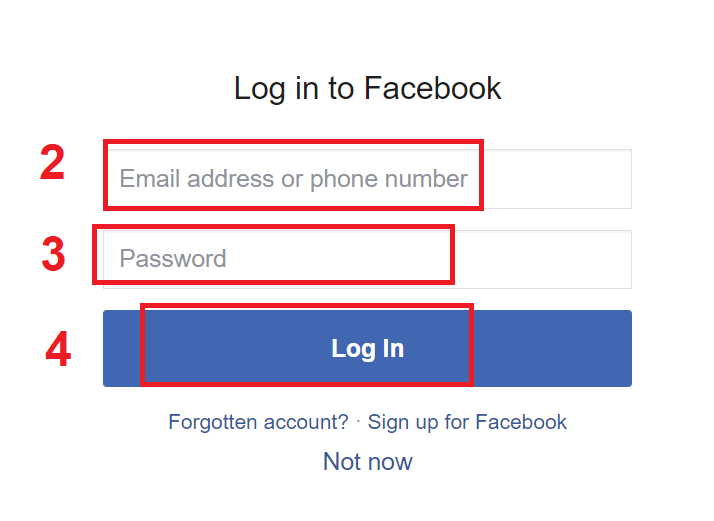
Þegar þú hefur smellt á „Innskráning“ hnappinn biður Octa um aðgang að: Nafni þínu og prófílmynd og netfangi . Smelltu á Halda áfram...
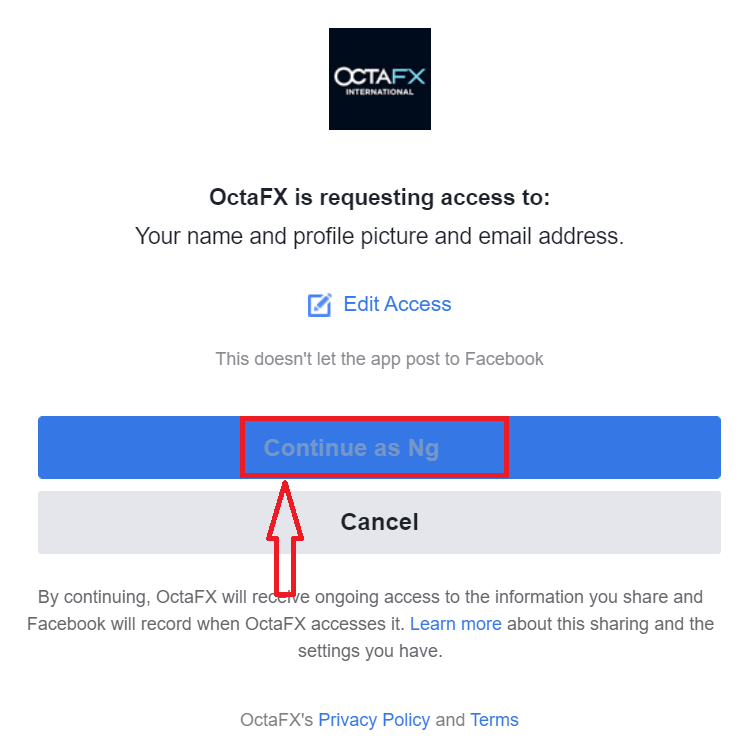
Eftir það verðurðu sjálfkrafa vísað á Octa vettvang.
Hvernig á að opna með Google+ reikningi
1. Til að skrá þig með Google+ reikningi, smelltu á samsvarandi hnapp á skráningareyðublaðinu. 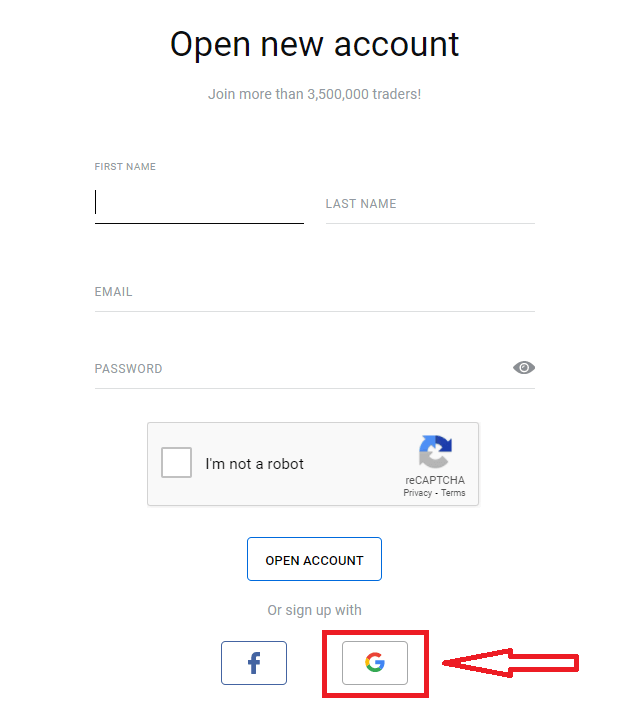
2. Í nýja glugganum sem opnast, sláðu inn símanúmerið þitt eða netfangið þitt og smelltu á „Næsta“.
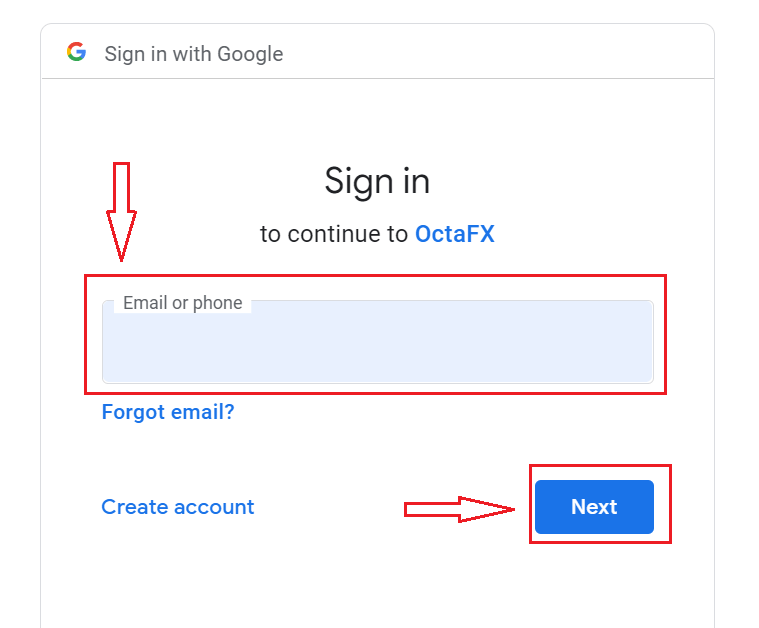
3. Sláðu síðan inn lykilorðið fyrir Google reikninginn þinn og smelltu á „Næsta“.
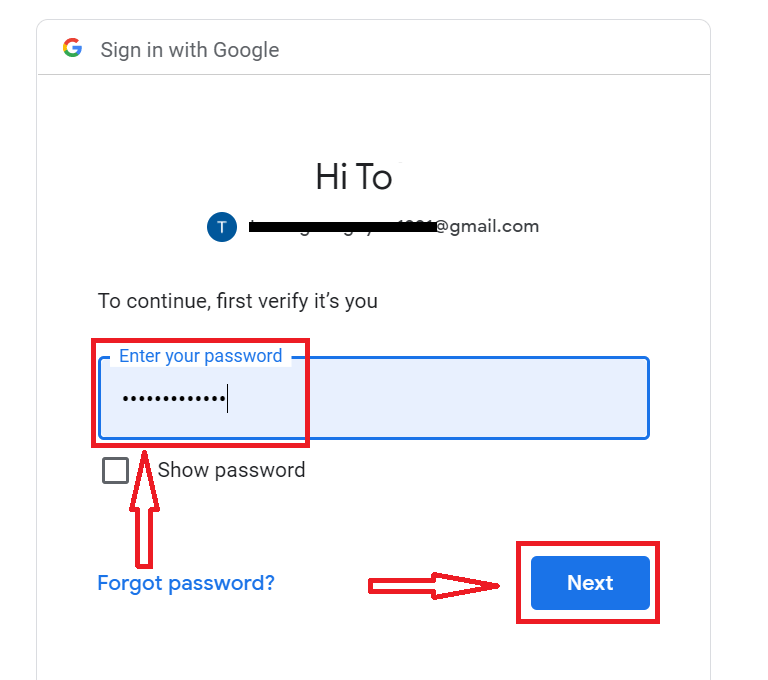
Eftir það skaltu fylgja leiðbeiningunum sem sendar voru frá þjónustunni á netfangið þitt.
Octa Android app
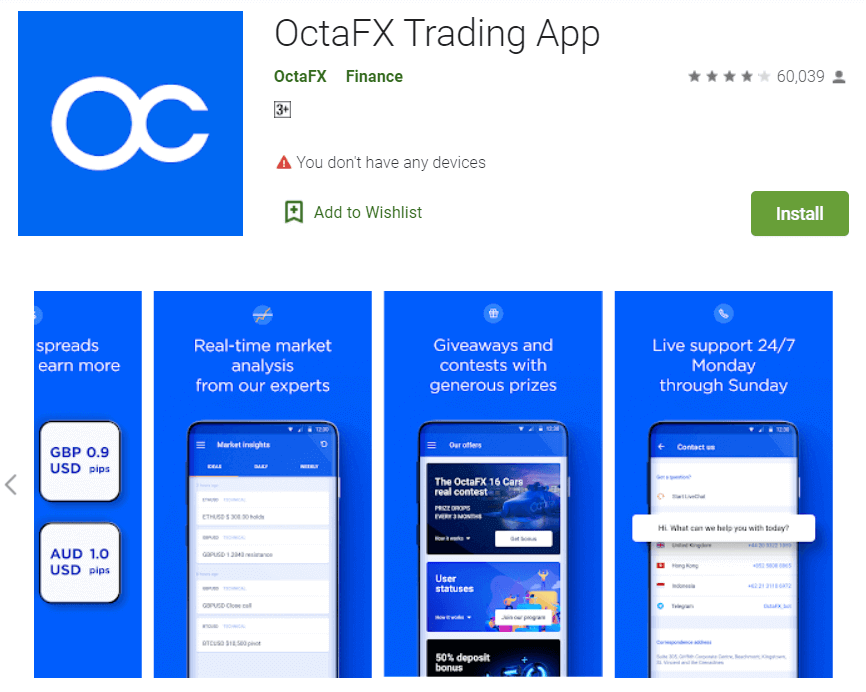
Ef þú ert með Android farsíma þarftu að hlaða niður opinberu Octa farsímaforritinu frá Google Play eða hér . Leitaðu einfaldlega að "Octa - Mobile Trading" appinu og halaðu því niður í tækið þitt.
Farsímaútgáfan af viðskiptavettvangnum er nákvæmlega sú sama og vefútgáfan af honum. Þar af leiðandi verða engin vandamál með viðskipti og millifærslu fjármuna. Þar að auki er Octa viðskiptaapp fyrir Android talið vera besta appið fyrir viðskipti á netinu. Þannig hefur það háa einkunn í versluninni.
Algengar spurningar um opnun reiknings
Ég er nú þegar með reikning hjá Octa. Hvernig opna ég nýjan viðskiptareikning?
- Skráðu þig inn á þitt persónulega svæði með skráningarnetfangi þínu og lykilorði fyrir persónulegt svæði.
- Smelltu á Búa til reikning hnappinn hægra megin við hlutann Reikningar mínir eða smelltu á Viðskiptareikningar og veldu Opna raunverulegan reikning eða Opna kynningarreikning.
Hvaða tegund af reikningi ætti ég að velja?
Það fer eftir valinn viðskiptavettvangi og viðskiptatækjunum sem þú vilt eiga viðskipti með. Þú getur borið saman reikningsgerðir hér . Ef þú þarft þess geturðu opnað nýjan reikning síðar.
Hvaða skiptimynt ætti ég að velja?
Þú getur valið 1:1, 1:5, 1:15, 1:25, 1:30, 1:50, 1:100, 1:200 eða 1:500 skiptimynt á MT4, cTrader eða MT5. Nýting er sýndarinneign sem fyrirtækið gefur viðskiptavininum og það breytir framlegðarkröfum þínum, þ.e. því hærra sem hlutfallið er, því lægra er framlegðin sem þú þarft til að opna pöntun. Til að velja réttu skiptimyntina fyrir reikninginn þinn geturðu notað gjaldeyrisreiknivélina okkar. Hægt er að breyta nýtingu síðar á þínu persónulega svæði. Hvernig á að taka út peninga á Octa
Hvernig á að taka peninga af viðskiptareikningnum þínum eða veskinu
Mikilvægt: Samkvæmt lögum geturðu aðeins tekið út peninga eftir að hafa staðfest prófílinn þinn - þetta er skylt samkvæmt lögum.
Skráðu þig inn á þitt persónulega svæði á síðunni okkar.
Frekari aðgerðir ráðast af því hvort þú vilt taka peninga af veskinu þínu eða viðskiptareikningnum þínum.
Úr veskinu þínu
Skoðaðu aðalvalmyndina með því að ýta á táknið efst í hægra horninu á skjánum. Ýttu síðan á Dragðu út undir Wallet stöðunni þinni.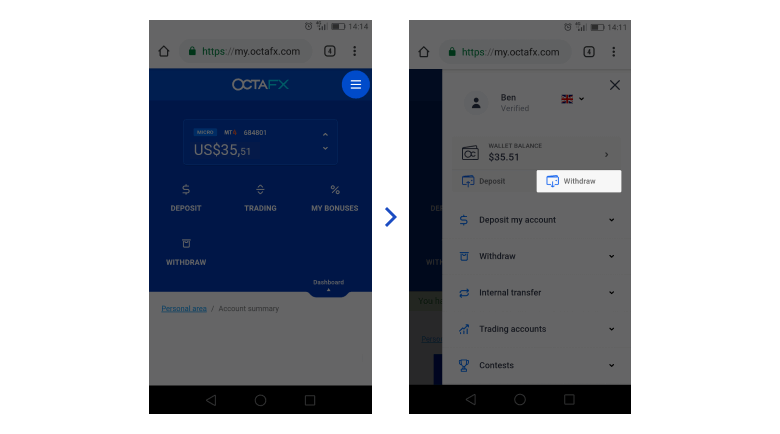
Frá viðskiptareikningnum þínum
Veldu reikninginn sem þú vilt taka peninga af á aðalskjánum. Ýttu svo á afturkalla.
Þú munt sjá heildarlista yfir greiðslumöguleika í boði á þínu svæði. Veldu þann sem hentar þér best og ýttu á Next.
Við afgreiðum úttektarbeiðnir venjulega í 1–3 klukkustundir, en það er undir greiðslukerfi þínu komið hversu langan tíma það tekur peningana að komast á áfangastað. 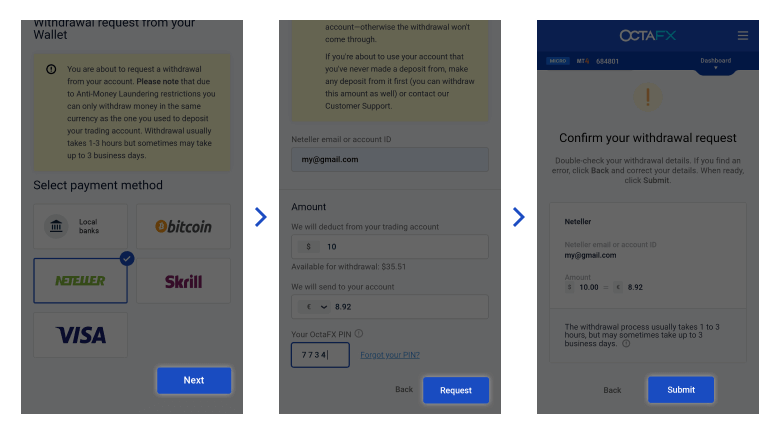
Takmörk fyrir úttektir:
- Skrill, Perfect Money, Neteller—frá 5 USD (5 EUR), án hámarksmarka
- Bitcoin—frá 0,00096 BTC, án hámarksmarka
- Mastercard—frá 50 USD (50 EUR) eða jafnvirði í öðrum gjaldmiðli
- Visa—frá 20 USD (20 EUR) eða jafnvirði í öðrum gjaldmiðli
- Bankar geta beitt eigin takmörkunum
Sláðu síðan inn upplýsingarnar sem krafist er fyrir valinn greiðslumáta og ýttu á Beiðni. Gakktu úr skugga um að þú tilgreinir réttan gjaldmiðil.
Í síðasta skrefi geturðu athugað hvort þú hafir slegið inn allar upplýsingar rétt. Athugaðu þær vandlega og staðfestu að allt sé í lagi með því að ýta á Senda aftur.
Að því búnu, bíddu eftir tilkynningu frá okkur — við munum láta þig vita að peningarnir eru sendir til þín með tölvupósti og í tilkynningu á þínu persónulega svæði.
Algengar spurningar um Octa afturköllun
Tekur þú einhver gjöld fyrir inn- og úttektir?
Octa rukkar ekki viðskiptavini sína nein gjöld. Þar að auki falla innborgunar- og úttektargjöld sem þriðju aðilar (td Skrill, Neteller, osfrv.) beita einnig undir Octa. Hins vegar vinsamlegast hafðu í huga að sum gjöld geta átt við í vissum tilvikum.
Hver er hámarksupphæð fyrir úttektir?
Octa takmarkar ekki upphæðina sem þú getur tekið út eða lagt inn á reikninginn þinn. Innborgunarupphæðin er ótakmörkuð og úttektarupphæðin ætti ekki að fara yfir ókeypis framlegð.
Get ég lagt inn/tekið út nokkrum sinnum á dag?
Octa takmarkar ekki fjölda innlána og úttektabeiðna á dag. Hins vegar er ráðlagt að leggja inn og taka út allt fé í einni beiðni til að forðast óþarfa tafir á afgreiðslu.
Get ég sent inn beiðni um afturköllun ef ég er með opnar pantanir/stöður?
Þú getur sent inn beiðni um afturköllun ef þú ert með opnar pantanir/stöður. Vinsamlegast athugaðu að frjáls framlegð verður að fara yfir þá upphæð sem þú baðst um, annars verður beiðninni hafnað. Beiðnin um afturköllun verður ekki afgreidd ef þú átt ekki nægilegt fé.
Hvar get ég skoðað inn-/úttektarferil minn?
Þú getur fundið allar fyrri innborganir á þínu persónulega svæði. Smelltu á Innlánsferill undir hlutanum „Setja inn á reikninginn minn“. Úttektarferill er fáanlegur á þínu persónulega svæði undir „Takta“ valkostinum til hægri.